AI加PS设计岂止五折教程发布时间:2019年10月28日 14:44
1.首先用【钢笔工具】在AI里面绘制数字“2”,这里的数字是渐变色的。

2.再绘制一个椭圆,用【直接选择工具】选中一个锚点进行删除。
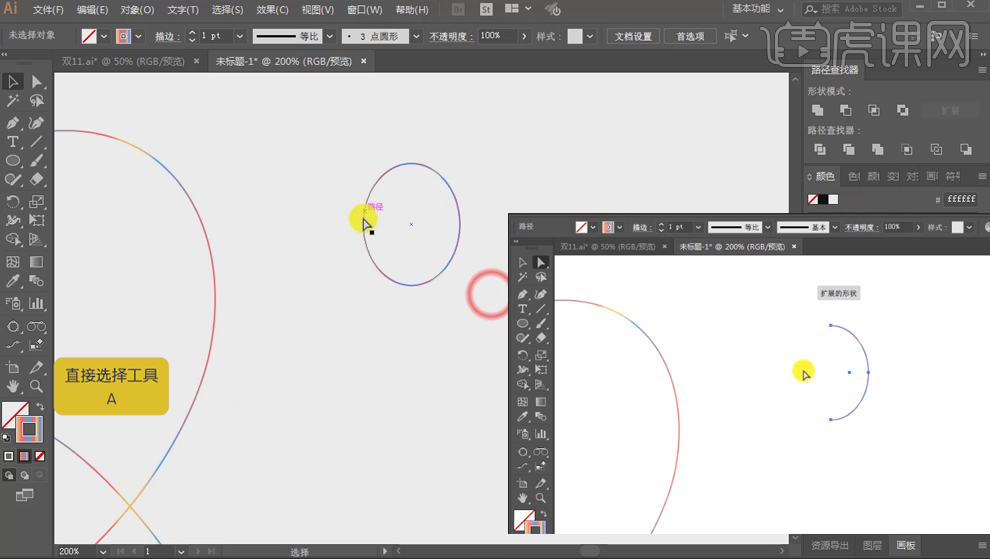
3.然后将半个椭圆按住【ALT键】进行移动复制后,再【右键】【变换】选择【垂直90°】。这样就复制了对称的一个半圆。
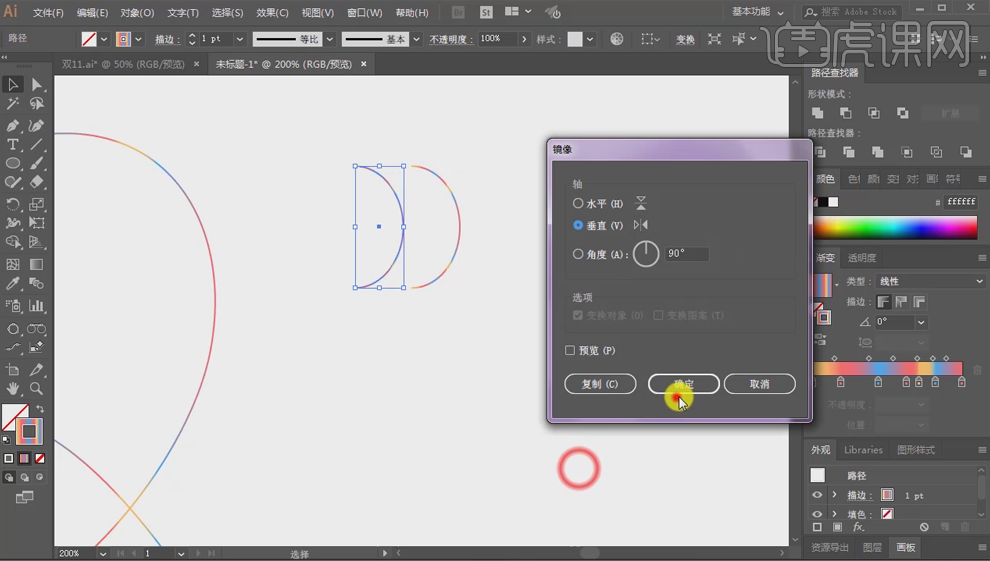
4.然后【CTRL+J】将对齐的两个半圆进行连接锚点。
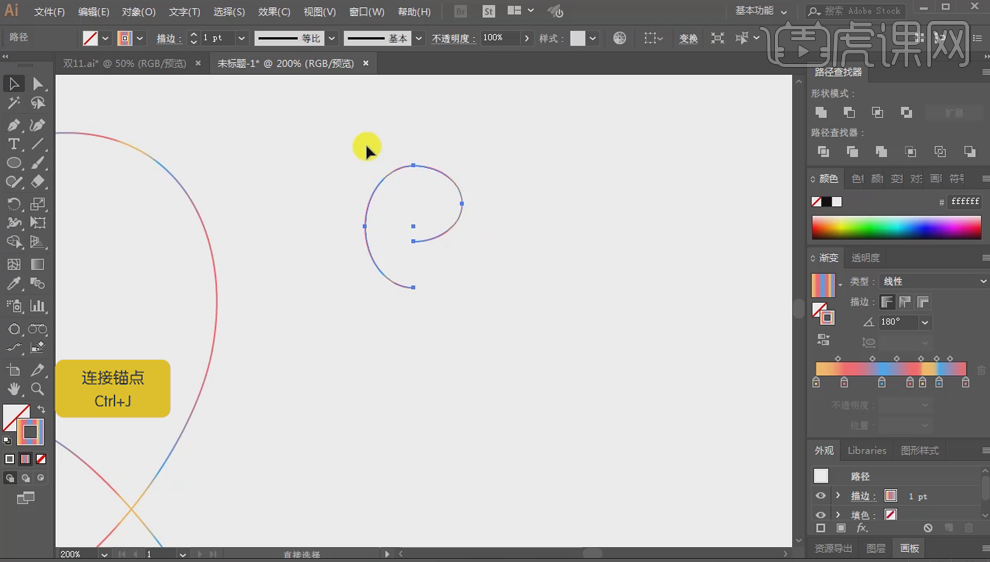
5.然后选择,【SHIFT+ALT】进行垂直复制。
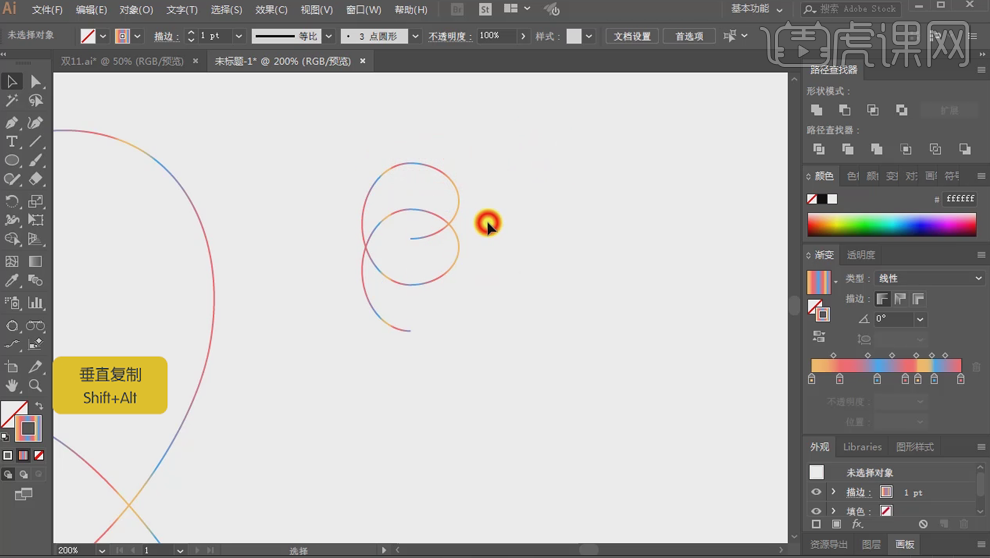
6.【CTRL+D】可以进行多次有规律的复制。
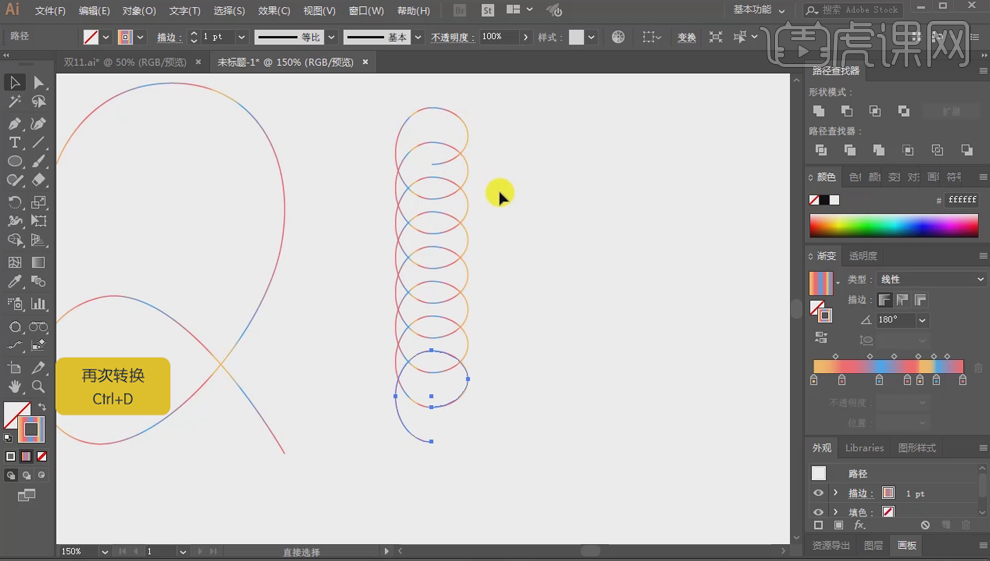
7.然后绘制一个多边形星形。【SHIFT+X】可以将填充切换到描边。
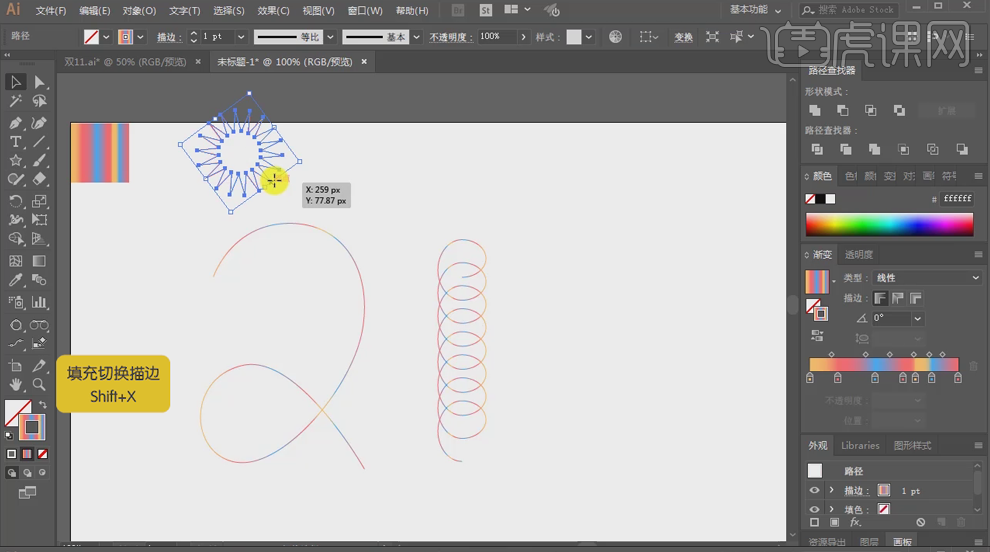
8.这里将多边形填充渐变色后进行水平复制一个,然后两个全选【ALT+CTRL+B】【混合-建立】就可以建立立体了。
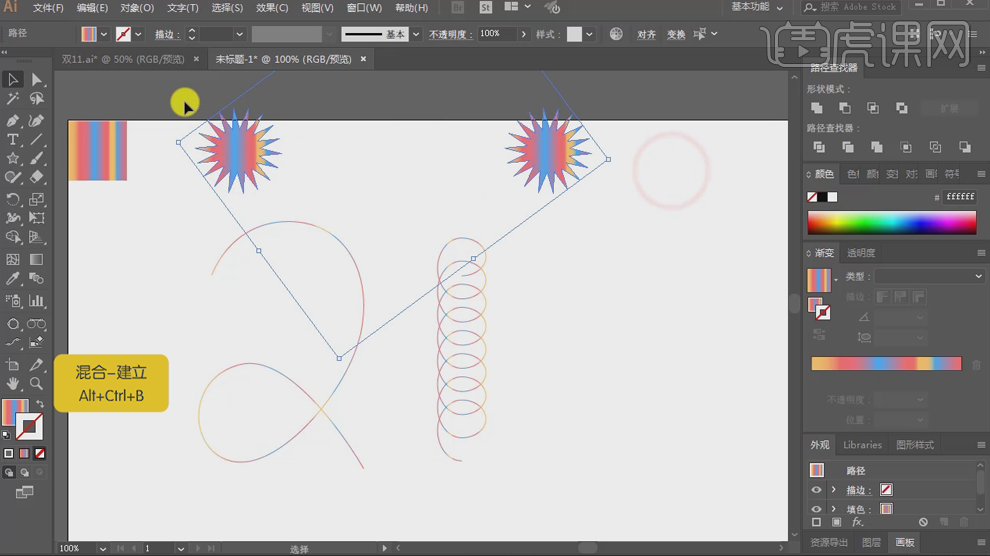
9.这里可以对立体效果的步数进行更改设置。
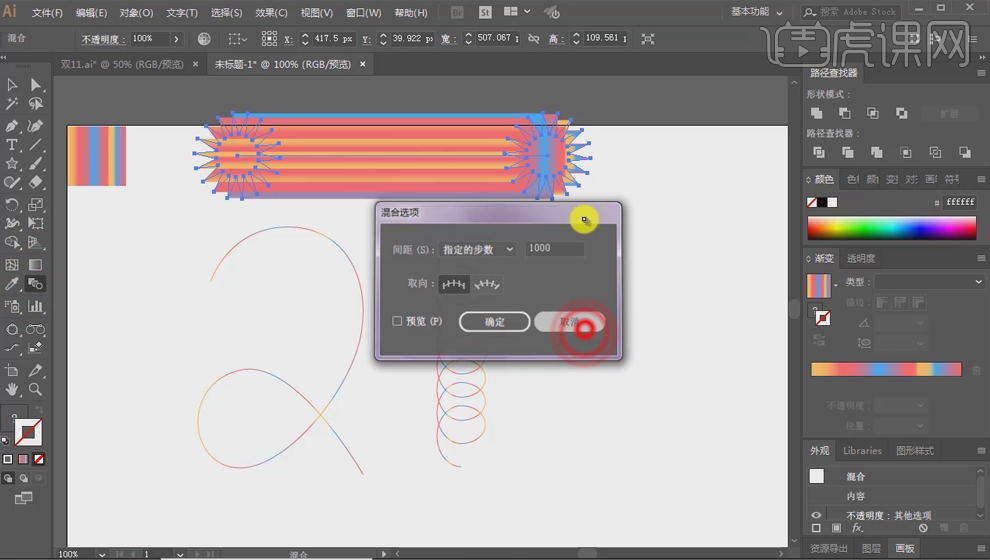
10.将立体效果的多边形进行复制,选中其中一个和数字“2”,然后在【对象】下选择【替换混合轴】。这样“2”就变成立体渐变色的了。
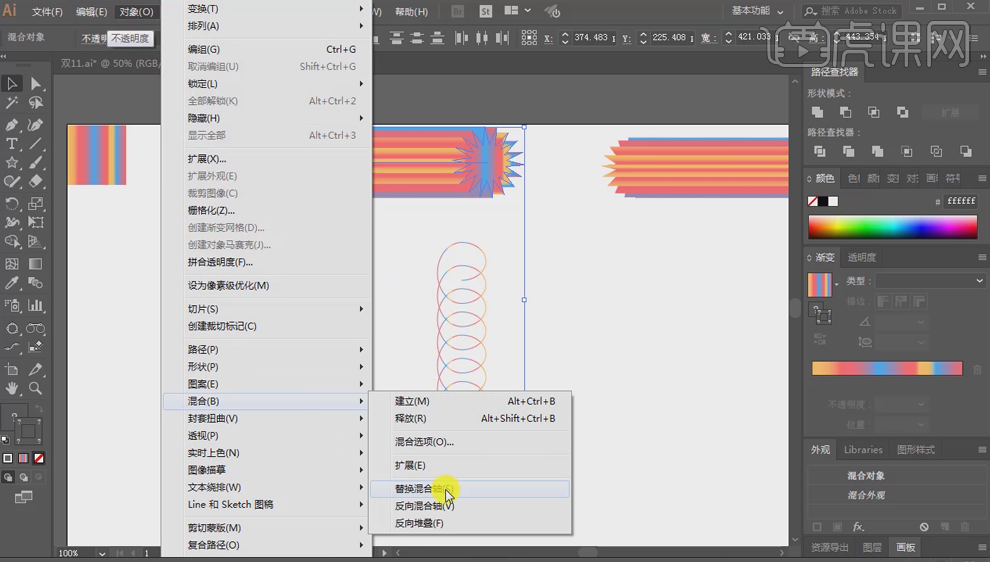
11.同样,【CTRL+J】将各个锚点连接后,进行【对象】下选择【替换混合轴】。
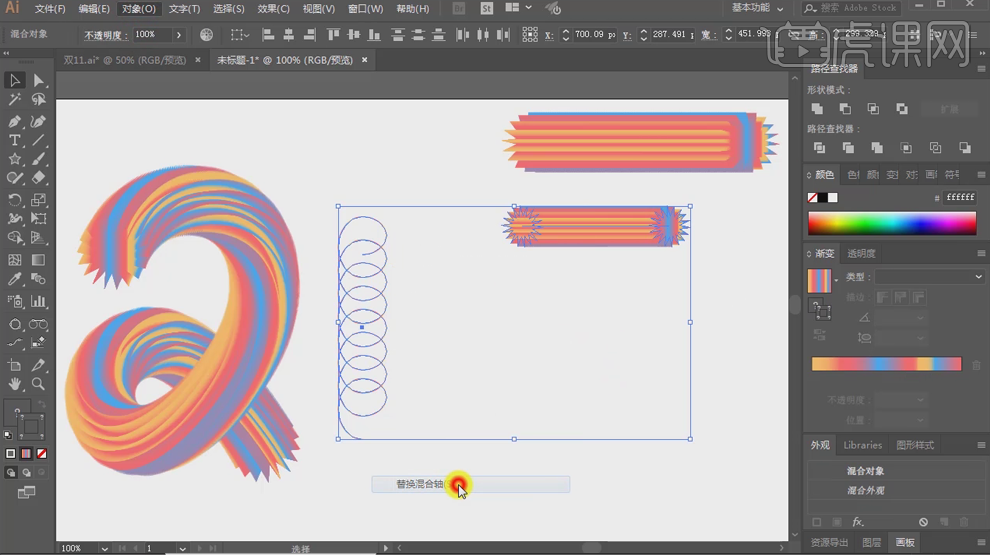
12.这里立体的方向不对,可以在【对象】下选择【反向混合轴】。这样立体效果就会反过来。
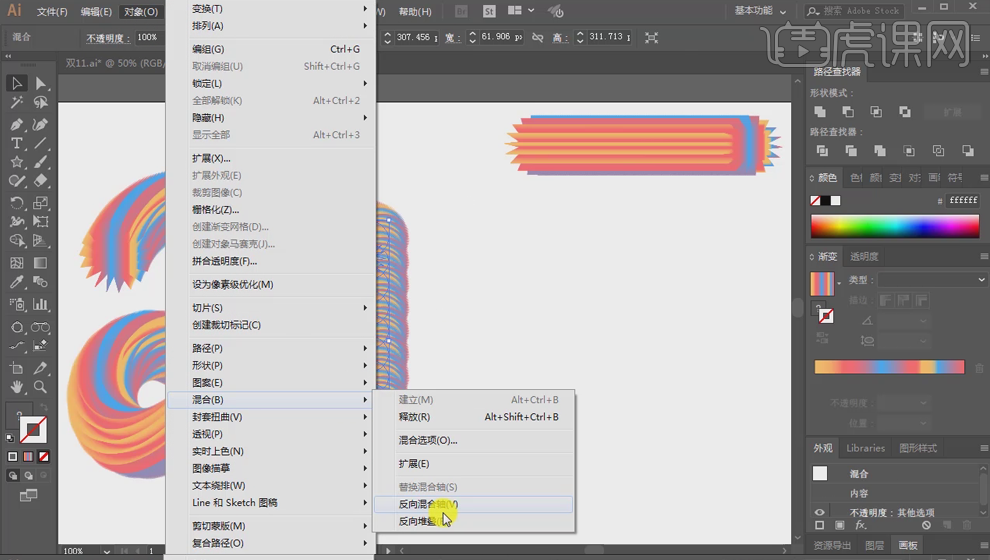
13.这里对“2”进行【混合】下的【反向堆叠】,可以让“2”的立体反向变化。

14.绘制一个圆角矩形,然后【SHIFT+X】即nag填充切换成描边。颜色也渐变色。

15.进行复制后,输入文案部分。

16.选择“2211”后,进行变换。
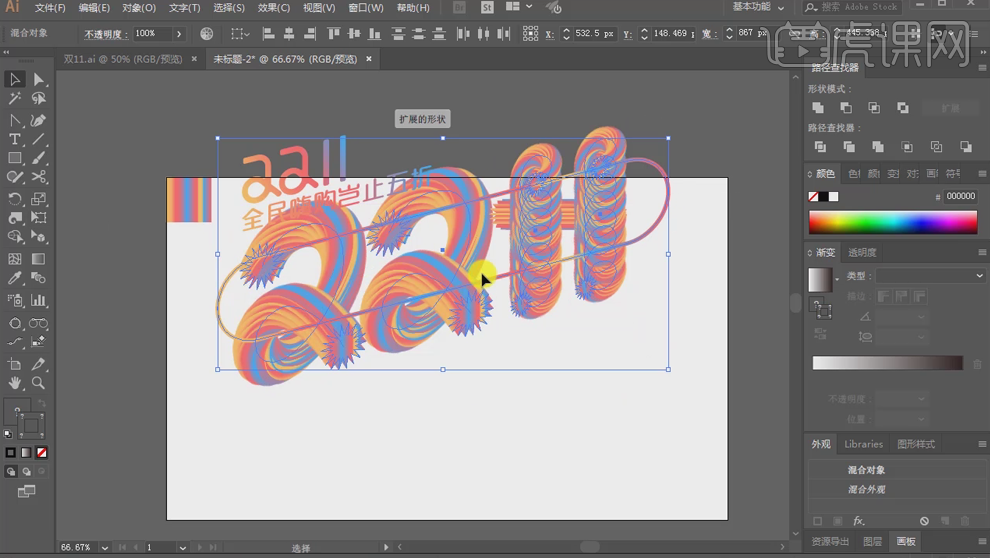
17.然后再用【旋转扭曲工具】绘制一个螺旋状。

18.然后选择螺旋状和渐变立体色块,同样在【混合】下的【替换混合轴】,将螺旋状进行立体化。
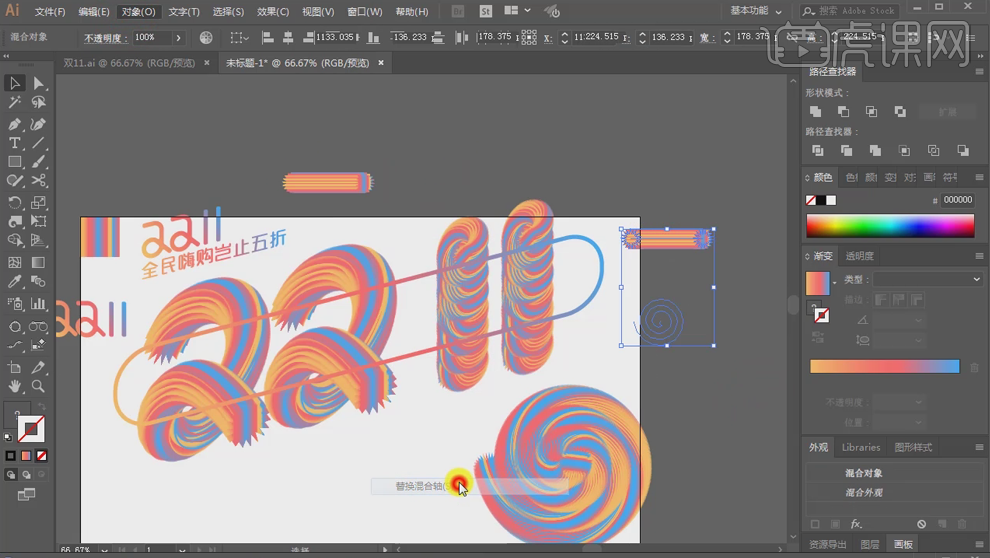
19.将元素拖进PS,然后【钢笔工具】绘制路径,【CTRL+ENTER】将路径转换为选区。

20.在选区状态下新建图层,在空白图层上,用黑色画笔在选区内进行涂抹,这里涂抹的地方是数字2的投影。

21.同样的方法给2绘制投影。

22.接着给1绘制阴影部分。

23.然后对数字进行复制,然后显示其他的素材。

24.这里数字2会在框上有投影,所以可以给框建立图层蒙板,然后用黑色画笔进行擦去。将被遮挡的部分擦除。

25.框擦除的效果就是这样了。

26.接着给框设置立体效果。这里先进行【图层样式】【斜面与浮雕】效果,具体数值如图展示。

27.接着进行【外发光】的效果。

28.然后复制“2211”后,【右键】进行【扭曲】。制作类似投影的效果。

29.制作好以后。【CTRL+T】可以进行大小调节。

30.然后将立体的“2211”剪贴到“投影2211”的图层上。

31.最后的效果就完成了。














